HTKK không gõ được tiếng Việt là lỗi phổ biến khiến nhiều người dùng gặp khó khăn khi kê khai thuế. Trong bài viết này, Taimienphi sẽ hướng dẫn bạn cách khắc phục lỗi này nhanh chóng và hiệu quả để tiếp tục sử dụng phần mềm HTKK ổn định, đúng chuẩn Unicode.
Cách khắc phục lỗi gõ tiếng Việt trên HTKK
Bước 1: Xác định xem máy tính của bạn đã cài đặt công cụ gõ tiếng Việt hay chưa.
- Nếu chưa bạn có thể lựa chọn trong các phần mềm như Unikey hay VietKey, được người dùng đánh giá cao. Ở đây Taimienphi khuyên người dùng nên sử dụng Unikey.
- Link Tải Unikey tại đây
- Link Tải Vietkey tại đây
Bước 2: Sau khi đã cài đặt Unikey, đảm bảo công cụ này đang để ở chế độ gõ tiếng Việt với biểu tượng hình chữ V như hình dưới đây.
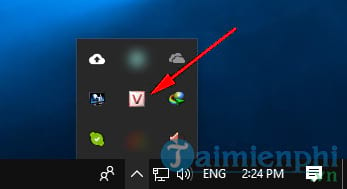
Bước 3: Mở bảng điều khiển công cụ này lên bằng tổ hợp phím Ctrl + Shift + F5 => chọn Mở rộng
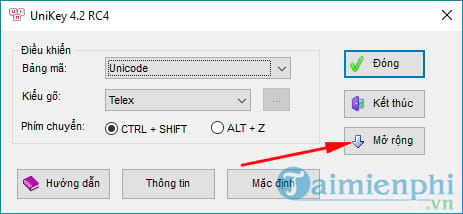
Bước 4: Tại đây, các bạn tích dấu kiểm vào tùy chọn Luôn sử dụng clipboard cho unicode rồi lựa chọn bảng gõ theo kiểu gõ bạn đang sử dụng.

Khi đó bạn có thể tùy chọn bảng mã là Unicode và kiểu gõ là VNI hoặc Telex sao cho phù hợp.
*** Lưu ý:
- Khi nào bạn không sử dụng phần mềm HTKK nữa thì bạn nên bỏ tích dấu tích ô Luôn sử dung clipboard cho unicode đi để có thể gõ văn bản bình thường nhé.
- Đôi với người đang sử dụng Vietkey, các bạn chỉ có thể sử dụng bản Vietkey 2000 thì mới có thể gõ tiếng Việt trên phần mềm HTKK. Tuy nhiên điểm hạn chế của Vietkey là không tương thích với các phiên bản hệ điều hành mới hiện nay.
https://thuthuat.taimienphi.vn/cach-sua-loi-go-tieng-viet-tren-htkk-33489n.aspx
Trường hợp đã bỏ dấu tích tại ô "Luôn sử dung clipboard cho unicode" mà vẫn không gõ được tiếng Việt trong Word, Excel .. hay ứng dụng nhắn tin như Messenger, Zalo ... thì bạn hãy thực hiện theo các cách sửa lỗi Unikey không gõ được tiếng Việt tại đây để khắc phục tình trạng này nhé. Hy vọng với những chia sẻ trên đây của Taimienphi hữu ích đối với bạn.